Фирма SATEC уже известна российским потребителям благодаря широкому перечню оборудования, которое она производит, и готовностью постоянно повышать качество своих разработок и предлагать оптимальные решения для потребителей из разных частей света. В нашей стране ее интересы представляет компания «Энергометрика».
Чтобы определить возможности применения оборудования TELEOFIS в качестве канала связи между прибором Satec PM130EH PLUS и программой PAS, было проведено тестирование, описанное в статье. Компания TELEOFIS уже завоевала прочные позиции на рынке стационарного GSM оборудования.
Работая с 2004 года, она всегда готова предложить конвертеры интерфейсов, GSM модемы, GSM терминалы и другое оборудование, отличающееся простотой использования и высоким качеством. Возможно ли их применение в качестве канала связи между прибором Satec PM130EH PLUS и программой PAS с различными типами подключения?
Для того, чтобы определить перспективы применения различного оборудования, выпускаемого компанией TELEOFIS, и дальнейшей эффективной работы с программой PAS и прибором для измерения показателей качества и учета электрической энергии Satec PM130EH PLUS (далее Прибор), мы решили провести тестирование, которое будет поэтапно описано в этой статье.
Загрузка и настройка скрипта WRX100 в GSM модем TELEOFIS RX400-R
Программа PAS предназначена для применения с измерительными приборами SATEC в качестве средства для локальной и удаленной настройки приборов для тестирования каналов связи, а также для сбора и анализа результатов электрических измерений, выполняемых приборами.
Прибор PM130EH PLUS, производства фирмы SATEC, обеспечивает трехфазные измерения параметров электроэнергии, включая показатели качества; мониторинг внешних событий посредством дискретных входов; взаимодействие с внешним оборудованием через контакты реле.
Производитель этих продуктов, компания SATEC LTD., – признанный мировой лидер в области разработок и создания высококачественных приборов и систем контроля качества и учета электроэнергии. За 20 лет работы специалистами SATEC накоплен богатый опыт, который позволяет находить оптимальные решения для энергетического сектора по всему миру.
Сегодня SATEC производит широкий перечень оборудования, начиная от базовых версий мультиметров и заканчивая сложными электронными приборами для анализа качества, учета электроэнергии и автоматизации.
В тестировании мы рассмотрим 3 типа соединения ПК с установленной программой PAS и Прибором:
— Прямое (проводное) соединение, при подключении через конвертер интерфейсов TELEOFIS WR121.
— Коммутируемое СSD соединение, при использовании 2‑х GSM модемов.
— GPRS соединение, используя GPRS терминал TELEOFIS WRX708-L.
Состав тестируемого стенда:
1. ПК с установленным программным обеспечением PAS, версии 1.4 – 1 шт.
3. Конвертер TELEOFIS WR121 – 1 шт.
4. GSM модем TELEOFIS RX101-R USB GPRS – 1 шт.
5. GSM модем TELEOFIS RX108‑R RS‑485 – 1 шт.
6. Терминал GPRS TELEOFIS WRX708‑L – 1 шт.
Настройка модема для работы с теплосчетчиком
7. SIM карты со статическими локальными IP адресами (тариф ОАО «Мегафон» «Управление удаленными объектами (УУО)») – 2 шт.
Тестирование прямого соединения.
Для первоначальной настройки программы и прибора Satec PM130EH PLUS, а также снятия показаний, WR‑121 был соединен c PM130EH по интерфейсу RS‑485, а ПК подключен к конвертеру по USB. После установки драйвера USB-порта, в системе появился виртуальный COM-порт, а это означает, что теперь конвертер готов к работе.
Следуя инструкции к прибору и программе, создадим новую базу данных (сайт) и выберем нужные параметры (рис. 1). Далее в закладке «Соединение» выберем нужный COM-порт и его параметры. Проверить связь можно выбрав «Тест коммуникации» в меню «Монитор». Прибор должен ответить на отправленный запрос (рис.
2).
В случае успешного ответа, переводим программу в режим он-лайн (меню «Монитор», далее «Он-лайн»). В целях тестирования, в настройках Прибора было указано автосохранение заданных параметров с интервалом в одну минуту. По прошествии нескольких часов, накопленные данные сохраняем в файл («Регистраторы» – «Сохранить файлы»). После выбора файла (или создания нового) нажимаем «ОК», после чего начинается процесс загрузки данных из Прибора. На загрузку файла, состоящего из 900 записей, у нас ушло 2,5 минуты.
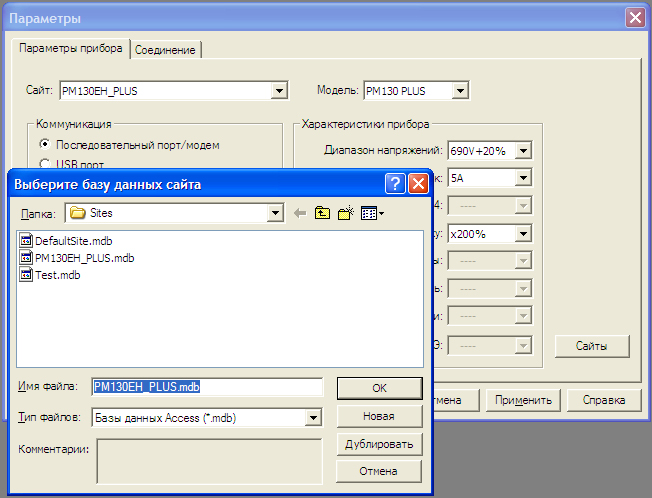
Рис. 1. Окно создания нового сайта
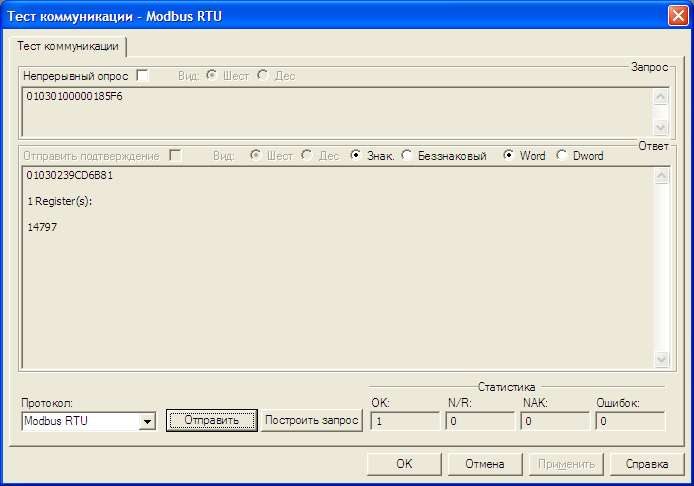
Рис.2 Окно проверки связи.
Опрос прибора с помощью GSM модемов TELEOFIS
Тестирование будет проводиться при помощи следующих модемов:
— TELEOFIS RX108‑R RS‑485 (v6.0)
— TELEOFIS RX101‑R USB GPRS (v6.0)
В обоих модемах установлены SIM-карты с подключенной услугой «Передача данных по CSD каналу». Теперь модем RX108‑R подключаем к Прибору по интерфейсу RS‑485, а модем RX101‑R соединяем с ПК по USB. После установки драйвера USB-порта и драйвера модема (программа для установки поставляется на CD вместе с модемом) можно приступать к опросу Прибора.
В программе PAS в окне настроек соединения выбираем модем, через который будет производиться обзвон, добавляем телефонный номер и нажимаем «Соединить». После установки соединения нажмите «ОК». Далее, как было описано в предыдущем пункте, проверяем наличие связи в «Тесте коммуникации» и переводим программу в он-лайн режим. После этого можно приступать к загрузке файла с данными.
При первоначальном опросе программа через некоторое время после начала загрузки выдала «Ошибку связи». Как следует поступить в данной ситуации? Следуя указаниям в инструкции к ПО, мы увеличили «Время разрыва передачи» и «задержку передачи», после чего опрос прошел успешно. Подбор оптимальных значений этих параметров, при которых время передачи увеличивалось бы не значительно, но при этом не снижалась бы надежность, в рамках данного тестирования не представляется возможным.
На загрузку файла, который включал 900 записей, ушло около 15‑ти минут. Также в программе PAS присутствует «Диспетчер сохранения файлов», который автоматически по заданному расписанию устанавливает связь и скачивает необходимые архивы с прибора.
Опрос прибора с помощью GPRS терминала TELEOFIS WRX708‑L
Опрос удаленного оборудования по протоколу GPRS является экономически более выгодным, чем CSD соединение, так как в этом случае оплачивается трафик, а не время соединения. В тестировании использовался GPRS терминал WRX708‑L с интерфейсом RS‑485 и GSM модем, RX101‑R. Терминал будет работать в серверном режиме, т.е ожидать подключения по заданному TCP порту.
На SIM картах, которые установлены в терминал и модем подключена услуга «Управление удаленными объектами». В рамках этой услуги оператор предоставляет выделенную точку доступа и статические внутренние IP адреса. Для подключения компьютера к этой внутренней сети подключим к нему GSM модем RX101‑R. Для установки необходимых драйверов и создания нового подключения, запустим программу Setup.exe, которая поставляется на CD вместе с модемом.
В программе укажем все необходимые настройки для создания подключения и по окончанию запустим соединение с GPRS сетью. Для приема входящих соединений необходимо настроить GPRS терминал. Для этого надо указать настройки подключения к сети GPRS и произвольный IP порт для приема входящих соединений. Настройка осуществляется программой Setup_WRX. Вид окна программы представлен на рисунке 3.
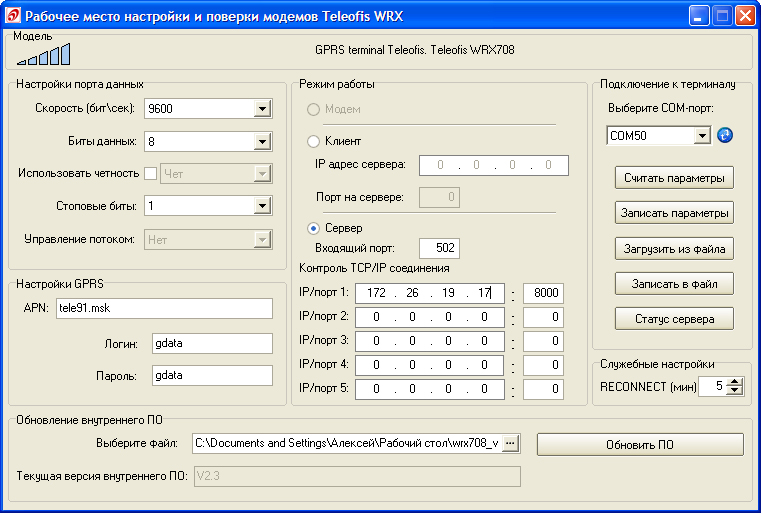
Рис. 3. Окно программы настройки терминалов WRX700/708
Теперь подключаем кабель miniUSB к порту CON терминала WRX708‑L и запускаем программу настройки. Выберите номер COM-порта – виртуальный COM-порт создается автоматически (при наличии драйверов FTDI в системе) при подключении USB кабеля, соединяющего гнездо CON терминала WRX708‑L с компьютером. Для проверки соединения нужно нажать кнопку «Считать параметры».
Укажите скорость порта данных, в случае модели WRX708‑L речь идет о настройках RS‑485, настройки GPRS и IP порта для входящих соединений. После того, как заполнены поля настройки, нажмите кнопку «Записать параметры». Терминал, получив новые настройки, перезагружается с новыми параметрами и готов к работе.
На GPRS терминале установлен порт mini USB ”CON”, служащий не только для работы программы настройки, но и для получения отладочной информации (debug) в процессе работы терминала. Для получения отладочной информации подключите терминальную программу, работающую с последовательными портами (HyperTerminal, PuTTy, PComm Terminal Emulator (MOXA) или аналогичную) на тот же виртуальный COM-порт, через который производилась настройка GPRS терминала программой Setup_WRX, скорость 115200, 8N1, без управления потоком (рис. 4).
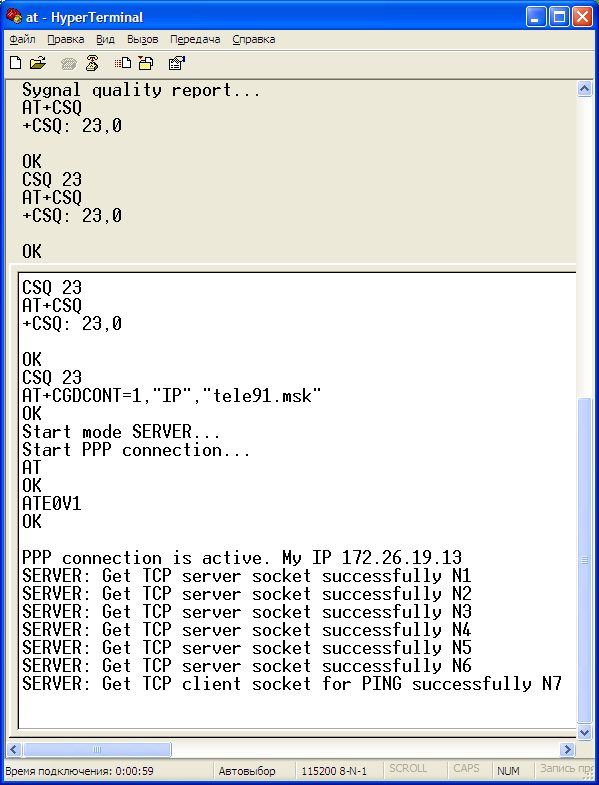
Рис. 4. Окно HyperTerminal при получении отладочной информации
Самый важный пункт для начала работы с терминалом – в отладочной информации необходимо проверить присвоенный терминалу IP адрес. Он будет использоваться в программе опроса Прибора. В процессе работы терминал передает в отладочный порт состояние событий, информацию о приеме и передаче данных. После настройки терминала необходимо соединить его с Прибором по интерфейсу RS‑485.
В программе PAS в параметрах прибора, в разделе коммуникации, укажем тип подключения. В данном случае – это «Интернет». Далее, во вкладке «Соединение», укажите IP адрес терминала WRX (в нашем примере это 172.26.19.13), хост-порт (502) и протокол Modbus RTU over TCP. Этот протокол подразумевает доставку сообщений Modbus RTU через сеть GPRS без каких-либо изменений.
Также выберите подключение, через которое будет осуществляться подключение к GPRS. Далее, переведите PAS в он-лайн режим и можно приступать к опросу оборудования. На загрузку файла, содержащего 1045 записей (280 кб) ушло около 20‑ти минут.
Результаты тестирования
В ходе тестирования была проверена работа конвертера интерфейсов, GSM модемов, GSM терминала TELEOFIS c прибором Satec PM130EH PLUS и программой PAS. В результате настройка и опрос прибора прошли успешно во всех трех типах подключения. Мы убедились на собственном опыте, что оборудование TELEOFIS может использоваться в качестве канала связи между Прибором и программой PAS.
Источник: www.energometrika.ru
TELEOFIS RX Configuration Tool
Спасибо, что обратились в нашу компанию. Наш Специалист свяжется с вами в ближайшее время.
Вернуться к просмотру
Произошла ошибка
При отправке формы произошла ошибка.
Скачать Показать все файлы (показано 3 из 3)
Программы
Документы
- RX Configuration Tool. Руководство пользователя_r.1.0 (2018-10-05)
pdf 666 Kb - Настройка модемов RX для работы с сервером М2М24 Cloud_r.1.5 (2020-12-14)
pdf 1076 Kb
Рекомендуем посмотреть

GSM модем TELEOFIS RX100-R2

GSM модем TELEOFIS RX100-R4

GSM модем TELEOFIS RX108-R2

GSM модем TELEOFIS RX108-R4

GSM модем TELEOFIS RX608-L2
Новости обновлений
24 октября 2019
В версии программы 3.2.1-1 от 24.10.2019 внесены следующие изменения:
- Изменен формат описания параметров порта модема (8-0-1 -> 8-None-1 и т. д.).
7 августа 2018
Обновление программы RX Configuration Tool для модемов TELEOFIS RX
В версии программы 3.0.6-2 от 07.08.2018 внесены следующие изменения:
- В дистрибутив добавлены файлы для запуска программы на 32- и 64-битных системах на системной Java;
7 июня 2018
Обновление программы RX Configuration Tool для модемов TELEOFIS RX
В версии программы 3.0.6 от 07.06.2018 внесены следующие изменения:
- Добавлена отправка команды отключения аппаратного контроля потока (AThttps://teleofis.ru/production/program/teleofis-rx-configuration-tool/» target=»_blank»]teleofis.ru[/mask_link]
Программа для настройки модема телеофис

Учет электроэнергии для предприятий
Комплексные решения для малого и среднего бизнеса

Передача почасовых отчетов в энергокомпании
Сдача отчетности в форматах 80020 по регламентам энергокомпаний

Снижение стоимости электроэнергии до 35%
Перевод на выгодную ценовую категорию «Под ключ»

Контроль качества электроэнергии
Фиксация отклонений напряжения и подготовка претензий к энергокомпаниям

Оперативный контроль электропотребления объектов в любое время на своем мобильном устройстве
Комплексные решения для внедрения АСКУЭ

Электросчётчики с модемами
Комплекты оборудования для быстрого внедрения АСКУЭ

Предлагаем счетчики 2020-2021 года выпуска с истекшим сроком МПИ

Решения на базе Ваших счётчиков
АСКУЭ с модемом или без него
Настройка GPRS модема TELEOFIS WRX
Подключение к модему
1. Вставляем в слот Sim1 – СИМ-карту основного оператора(прим. Мегафон). В Sim2 – СИМ-карту дополнительного оператора.(прим. Tele2)
2. Подключаем клеммный соединитель I/O. В клеммный разъем подключаем, от внешнего источника 12В, вход V — положительный вход внешнего питания и вход PG – Земля.
3. Подключаем модем по интерфейсу USB к ПК. Наблюдаем за индикацией подключени.
NET RX TX Подключен USB провод или питание — Попеременное частое мигание индикаторов Питание подано, поиск сети, инициализация Очень частые мигания — — 4. При первом подключении компьютер обнаружит новое устройство, для которого будет установлен USB-драйвер.
5. После инсталляции драйвера в системе появится новый виртуальный COM порт: «TELEOFIS GPRS Terminal». Узнать номер порта и проверить правильность установки драйвера модема можно в диспетчере устройств (Система → Диспетчер устройств) в разделе COM и LPT порты.

6. После установки драйвера — запустите программу настройки терминала WRX Configuration Tool.exe .
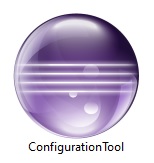
7. В начале работы необходимо выбрать тип подключения программы настройки к терминалу.
Локальное подключение через USB разъём:
Локальное подключение осуществляется при непосредственном подключении терминала к компьютеру через разъём mini-USB либо через основной последовательный порт (RS-232/485/422).
Чтобы подключить терминал локально через USB-порт:
1) Откройте меню Настройка подключения (кнопка с изображением «шестерёнок»).- В правой части открывшегося окна выберите тип подключения Локальное.
- В левой части окна нажмите на тип подключения Локальное для настройки параметров подключения. При подключении по USB используйте настройки по умолчанию: пароль для доступа — 0000, имя COM-порта — Авто (автоматический поиск COM-порта подключенного терминала), тип подключения — USB. В качестве имени порта допускается указать конкретный COM-порт.
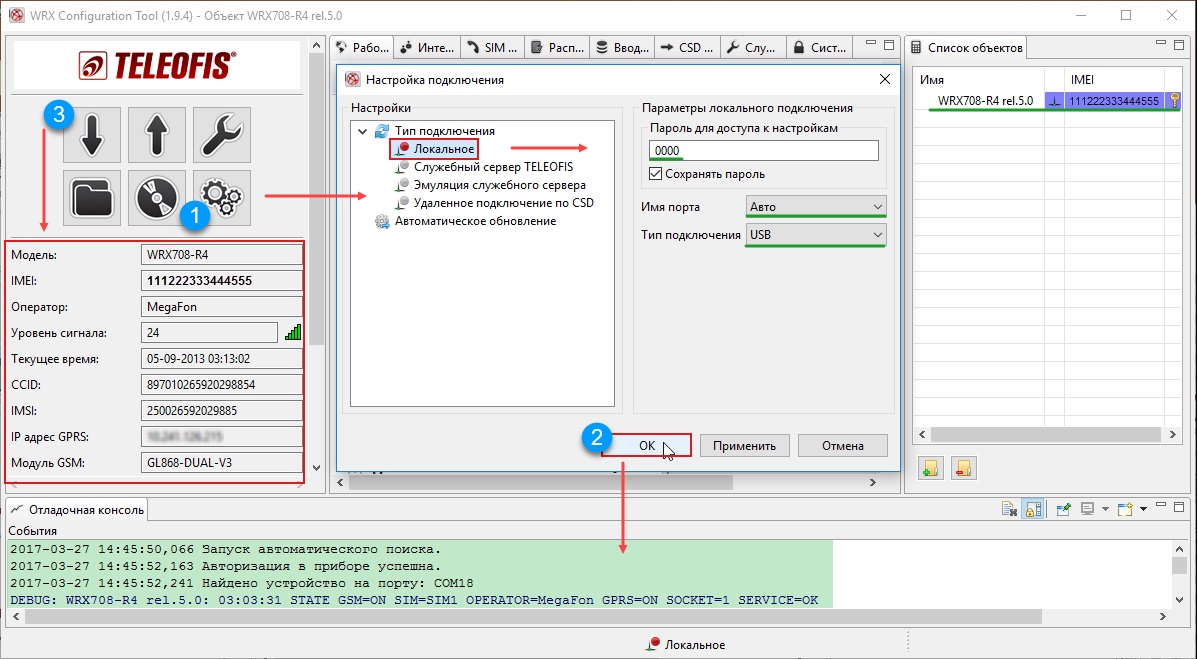
ПРИМЕЧАНИЕ!
!Пароль доступа к настройкам локального подключения по умолчанию — 0000. Пароль можно изменить на панели управления в меню Сервис (кнопка «гаечный ключ»). Длина пароля для доступа к настройкам не может превышать 32 символа (только цифры и латинские буквы; пароль чувствителен к регистру букв)!
2) Сохраните параметры, нажав ОК. При этом подключенный терминал отобразится в окне Список объектов, а в консоли появятся лог-сообщения об успешной авторизации прибора на соответствующем COM-порту (чёрным цветом) и сообщения от терминала (синим цветом).
3) После успешного подключения нажмите кнопку Прочитать параметры. (копка «стрелка вниз») чтобы считать сведения о подключенном терминале. Под панелью управления появится информация об устройстве: модель терминала, IMEI, оператор, уровень сигнала и т.д.
Настройка модема
1. Первая вкладка. «Рабочий режим».
Основные Настройки. Выбираем режим роботы «Клиент».
Поддерживать только одно активное соединение в режиме «Клиент» — поставить галочку
Настройки клиента 1. Адрес и порт сервера: s1.meterlink.net:20010; Протокол авторизации: TELEOFIS.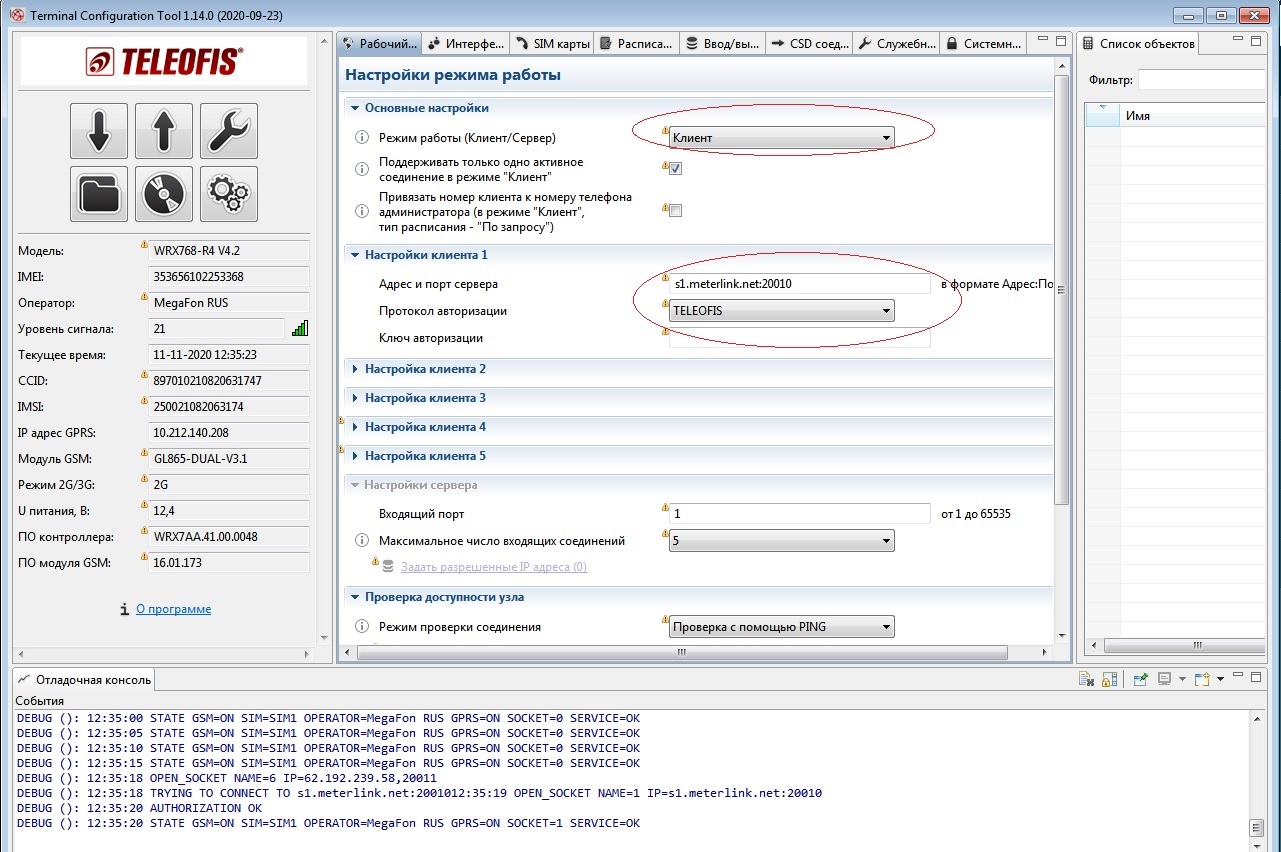
Опускаемся вниз во вкладку Дополнительно. Допустимое время тишины в канале: 1027

2. Вкладка «SIM карты»
SIM карта №1. Приоритет: «Высокий»
Имя пользователя GPRS: Зависит от оператора (прим. Для Мегафон — gdata)
Пароль GPRS: Зависит от оператора (прим. Для Мегафон — gdata)
Точка доступа APN GPRS: Зависит от оператора (internet)
SIM карта №2. Приоритет: «Низкий»
Имя пользователя GPRS: Зависит от оператора (прим. Для Ростелеком — пусто)
Пароль GPRS: Зависит от оператора (прим. Для Ростелеком — пусто)
Точка доступа APN GPRS: Зависит от оператора (прим. Для Ростелеком — internet.rtk.ru)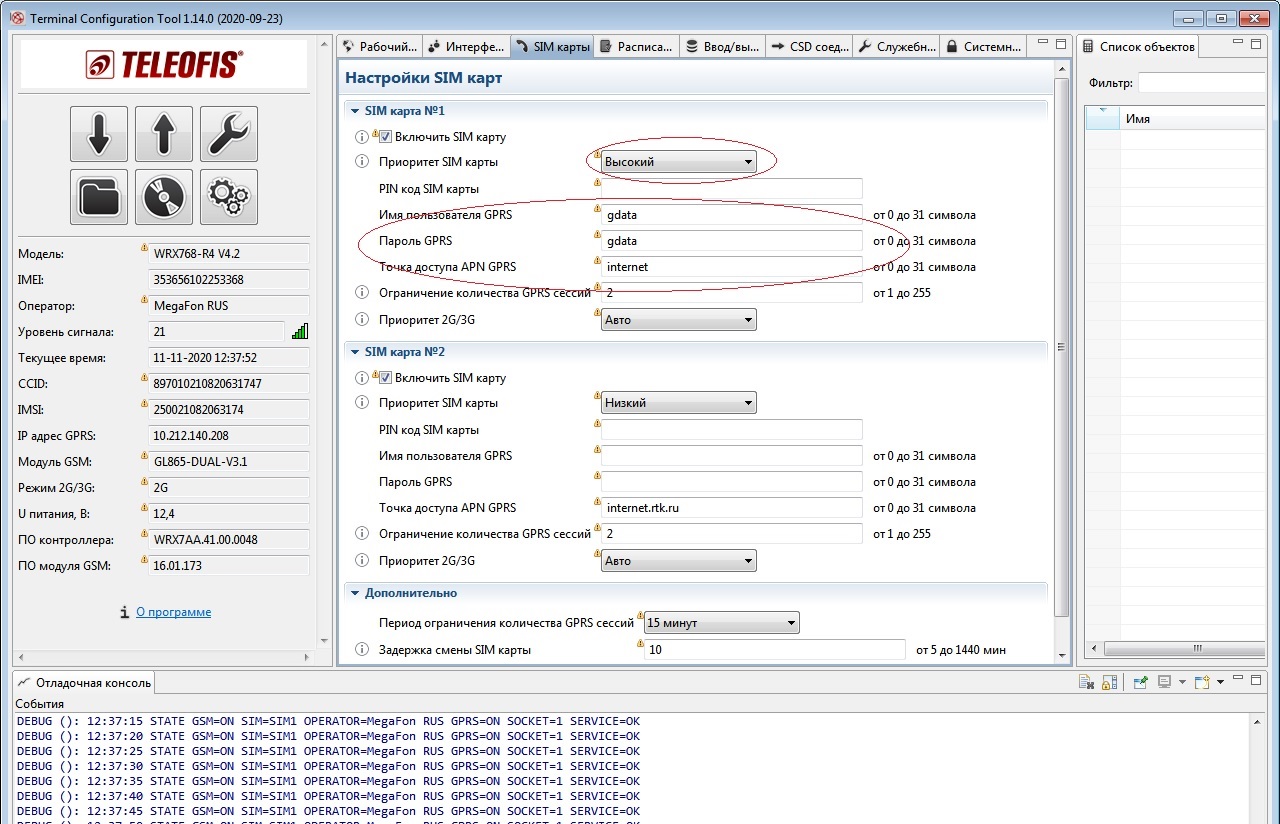
3. Настройки служебного канала. Включаем канал. Прописываем адрес и порт: s1.meterlink.net:20011
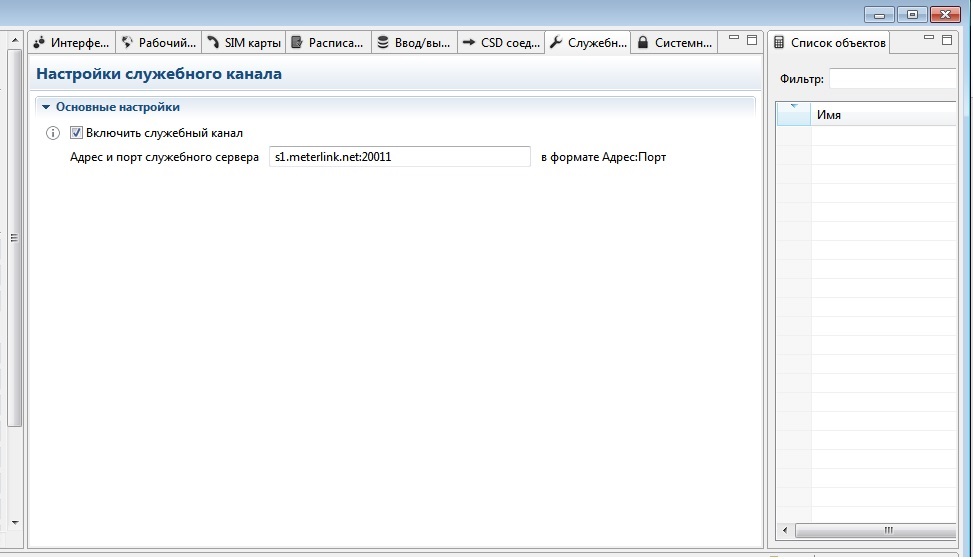
4. Нажимаем кнопку «Записать»(Кнопка «Стрелочка вверх»). Смотрим Консоль.
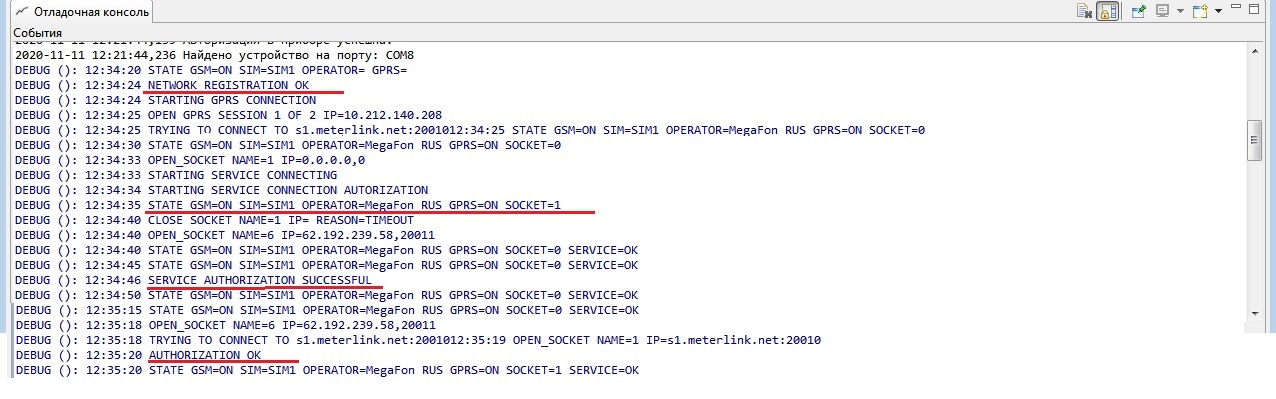
5. Смотрим Индикацию.
NET RX TX Получена регистрация в сети GPRS 3 сек. горит/ 0.5 сек. гаснет — — Настройка АСКУЭ
1. Заходим в Настройки АСКУЭ необходимого ПУ.
Параметры соединения: Тип соединения: GPRS модем с протоколом TELEOFIS
IMEI: Вбиваем IMEI указанный в конфигураторе Teleofis.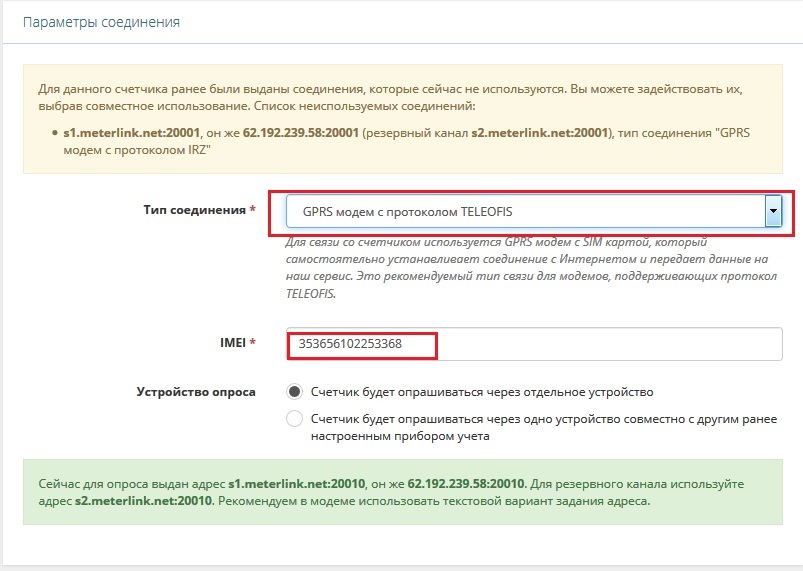
Настройка модема SMS командами
Дистанционная настройка терминала через SMS осуществляется с любого номера телефона не короче 8 цифр.
Все SMS команды передаются в текстовом виде. Составные SMS не поддерживаются. Максимальная длина сообщения — 140 байт. В одном SMS может одновременно содержаться несколько команд с разделением через символ “;”В начале каждой SMS команды должен быть указан пароль администратора. По умолчанию это — 0000
Формат SMS сообщешия — PSW;CMD1=P1,P2;CMD2;CMD3=P1,P2
Где:
PSW — пароль администратора
CMD1 — символьное имя первой команды
= — разделитель имени команды и её параметров
P1 — первый параметр команды
, — разделитель параметров команды
P2 — второй параметр команды
CMD2 — символьное имя второй команды — в данном случае команда без параметров
CMD3 — символьное имя третьей команды
1. На основной номер телефона СИМ, вставленной в модем отправляем поочередно несколько команд.
1) Настройка оператора связи:
0000;SIM1APN=internet;SIM1LOGIN=gdata;SIM1PAS=gdata.
Где: 0000 — пароль администратора; SIM1APN — Точка входа в GPRS; SIM1LOGIN — Логин для выхода в GPRS; SIM1PAS — Пароль для выхода в GPRS
2) Настройка модема на сервер яЭнергетик:
0000;MODE=0;CLIENT=s1.meterlink.net:20010;AUTH1=3
Где: 0000 — пароль администратора; MODE — Выбор режима работы терминала(0 — клиент; 1 — сервер); CLIENT — Адрес и порт сервера через двоеточие в режиме клиент; AUTH1 — Выбор протокола авторизации на серверах 1-5 в режиме клиент(0 — без авторизации, 1 — Аналитика, 2 — Пирамида, 3 — TELEOFIS).
Ссылка на остальные команды, принимаемые GPRS модемами TELEOFIS: Удаленная настройка терминала WRX по SMS
Хотите получать вовремя новости о выходе статей в нашем блоге? Подписывайтесь на телеграм-канал yaenergetikru
Статья является объектом авторского права ООО «Технологии энергоучета». Запрещается любое использование текста и материалов данной статьи без указания источника: яЭнергетик.рф или yaenergetik.ru
Последнее обновление: 03.08.2022 08:23
- Все статьи
- Контроль качества электроэнергии
- Возможности АСКУЭ яЭнергетик
- Ценовые категории электроэнергии
- Обзор технологий учета электроэнергии
- Настройка оборудования
- Полезные советы
- Кейсы
- АСКУЭ электросетевой компании
- Видео
Источник: yaenergetik.ru